

Por Adela D. Louie, Última atualização: September 6, 2019
Obter um novo dispositivo Android pode ser muito empolgante, pois os usuários tendem a experimentar mais recursos dos produtos Android. No entanto, também pode ser uma dor de cabeça por causa de todos os dados que você possui no seu antigo dispositivo Android. Você pode pensar instantaneamente em como transferir dados do Android para o Android.
O fato é que você pode transferir seus dados de um dispositivo Android para outro usando seu cartão SD. No entanto, este processo não poderá transferir todos os seus dados. Suas mensagens, contatos, e os aplicativos não serão incluídos no processo. Mas você não se preocupe com isso porque, neste post, mostraremos algumas maneiras de como você pode transferir todos os dados importantes que você possui do seu dispositivo Android antigo para o seu novo dispositivo Android da maneira mais rápida e fácil .
Parte 1: Como transferir dados do Android para o Android com apenas alguns cliquesParte 2: Como transferir dados do Android para o Android usando o GoogleParte 3: Outras dicas sobre como transferir dados do Android para o AndroidParte 4: Conclusão
As pessoas também leramComo transferir contatos do telefone antigo para o novo?Como transferir música do ipod para o computador
Uma das melhores maneiras de você poder transferir os dados importantes que você tem em seu dispositivo Android para outro dispositivo Android é usando uma ferramenta de transferência que permitirá fazer tudo. E com isso, o mais recomendado por muitos usuários não é outro senão o Transferência de telefone FoneDog.
O FoneDog Phone Transfer permite que você de forma rápida e fácil transferir dados do seu dispositivo Android para outro dispositivo Android como seus contatos, vídeos, fotos, músicas e mensagens sem perdê-los. Isso significa que o FoneDog Phone Transfer poderá ajudá-lo a obter todos os dados importantes que você possui.
O FoneDog Phone Transfer é muito fácil de usar e com isso, temos aqui um guia rápido de como você pode usar essa ferramenta incrível.
Primeiro é que você precisa obter o FoneDog Phone Transfer no site oficial e instalá-lo no seu computador. Não se preocupe porque baixar e instalar o FoneDog Phone Transfer é grátis.
Depois de baixar com sucesso o programa no seu computador, vá em frente e comece a executá-lo. Em seguida, conecte seu dispositivo Android ao computador usando o cabo USB em funcionamento. Aguarde até que o FoneDog Phone Transfer detecte completamente seu dispositivo Android. E uma vez detectado, o FoneDog Phone Transfer mostrará detalhes sobre seu dispositivo Android.
No lado esquerdo da tela, existem diferentes tipos de arquivos que o FoneDog Phone Transfer suporta. Você verá os tipos de arquivo, como Fotos, Músicas, Vídeos, Contatos e Mensagens. A partir daí, basta ir em frente e clicar no que você gostaria de transferir.
Depois de selecionar o tipo de arquivo com o qual você deseja trabalhar, todos os dados contidos nele aparecerão no lado direito da tela. Você poderá visualizar cada um dos dados com seu nome, hora em que são feitos, o tamanho dos dados e muito mais. A partir daí, você pode escolher os dados que deseja transferir para o outro dispositivo Android clicando neles um por um.
Uma vez que você já esteja satisfeito com todos os dados que você escolheu, então você pode ir em frente e transferi-los. Existem duas maneiras de transferir esses dados de um dispositivo Android para um dispositivo Android.
A primeira coisa é que você pode transferi-lo para o seu computador primeiro clicando no botão Exportar para o computador acima da tela para que você possa transferi-lo primeiro para o computador e depois do computador para o outro dispositivo Android, restaurando-os. Dessa forma, você poderá fazer backup dos dados do seu antigo dispositivo Android antes de transferi-los para outro dispositivo Android.
A segunda é que você pode conectar seu outro dispositivo Android ao seu computador e escolher a opção Transferir para dispositivo/telefone que também se encontra na parte superior da tela. Dessa forma, você poderá transferir diretamente seus dados do Android para o dispositivo Android.
NOTA: Você também pode usar o recurso de conversão HEIC se houver necessidade de converter suas fotos para o formato PNG ou para o formato de arquivo JPG.
Como você pode ver, é fácil usar o FoneDog Phone Transfer. Uma ferramenta fácil, rápida e conveniente que fará toda a transferência de dados entre dispositivos como Android, iOS e computador.
Outra maneira de transferir facilmente seus dados do seu dispositivo Android para outro dispositivo Android é usando o Google Backup. Isso ocorre porque o Google ainda vem com várias maneiras de como você pode obter todos os dados do seu dispositivo Android antigo para o seu novo dispositivo Android. Então, com isso, aqui está um guia simples que você pode seguir para transferir dados do Android para o Android usando o Google.
Passo 1: No seu antigo dispositivo Android, vá em frente e abra o aplicativo Configurações.
Passo 2: E a partir daí, vá para Backup e Redefinição ou vá para Backup e Restauração.
Etapa 3: a partir daí, vá em frente e selecione Fazer backup dos meus dados e ative-o.
Passo 4: Então, para que você possa ter certeza de que seus dados foram copiados, você pode simplesmente acessar seu aplicativo Google Drive e depois ir para a página Backup. Nesta página, você poderá ver o nome do seu dispositivo Android e contém todos os seus arquivos de backup, como histórico de chamadas, SMS, configurações do dispositivo e muito mais. Aqui, você deve certificar-se de que a data e a hora da pasta de backup sejam as mais recentes que você criou.
Etapa 1: usando seu novo dispositivo Android, tudo o que você precisa fazer é entrar na sua conta do Google. Certifique-se de estar usando o mesmo que você tem no seu antigo dispositivo Android.
Passo 2: Em seguida, basta acessar as Configurações e escolher Restaurar do backup para poder transferir todos os dados que você possui do seu dispositivo Android antigo para o novo dispositivo Android.
Outra coisa é que o Google também terá a capacidade de baixar e instalar todos os aplicativos que você possui em seu dispositivo Android para seu novo dispositivo Android.
Há também algumas outras dicas que você precisa saber quando se trata de transferência de dados do Android para o Android, e aqui alguns deles.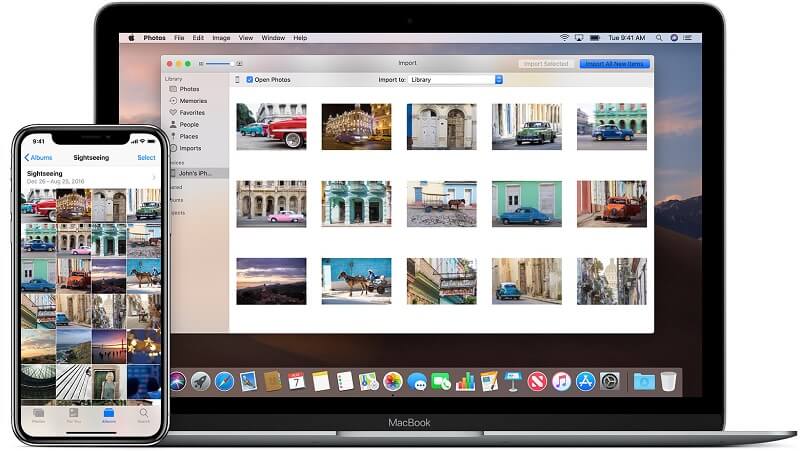
Como sabemos, o Google poderá fazer backup de suas mensagens SMS e também do histórico de chamadas que você possui em seu dispositivo Android. Infelizmente, isso não funciona muito e, em algumas outras situações, não faz backup de suas mensagens corretamente por algum motivo. Portanto, se você quiser fazer backup de suas mensagens SMS e seu histórico de chamadas e transferi-lo para seu novo dispositivo Android, poderá usar outras ferramentas de backup para dispositivos Android.
Usando o método clássico ou conexão USB com fio é outra forma eficiente de como transferir dados do Android para o Android. Eficiente e estável, pois permite mover muitos arquivos ao mesmo tempo, hoje em dia, algum tipo de cabo USB tem uma velocidade de transmissão incrível, porém, são caros e não parecem ser necessários.
Você precisa muito de um determinado tempo para realizar a transferência, mas depois, você pode fazer muito. Arquivos como fotos, vídeos, músicas, toques e documentos estão disponíveis para transferência via cabo USB. Caso você precise de uma rápida atualização sobre como transferir dados usando um cabo USB, siga este guia:
é outra forma eficiente de transferir arquivos entre sua dispositivos Android. É simples, fácil de usar e mais rápido. Normalmente, arquivos de mídia como fotos, músicas e vídeos estão disponíveis para transferência por Bluetooth.
No entanto, o Bluetooth não oferece suporte a várias transferências de arquivos. Você precisa repetir o processo até que todos os itens sejam enviados. E, às vezes, o Bluetooth apenas apresenta muitos problemas confusos durante a transferência de dados, geralmente é usado na transferência de pequenos arquivos, como fotos, em vez de configurar um novo telefone.
Todos os arquivos de mídia que você possui em seus dispositivos Android, como seus vídeos e suas fotos, são considerados um dos dados mais importantes e, ao mesmo tempo, possuem o maior tamanho de arquivos. E, felizmente, o Google conseguiu criar uma maneira rápida e fácil de transferir todas as suas fotos e vídeos do seu dispositivo Android antigo para o seu novo dispositivo Android.
E se você quiser saber como fazer isso, aqui está um método rápido que você pode seguir.
Etapa 1: vá em frente e inicie o aplicativo Google Fotos que você possui no seu antigo dispositivo Android.
Passo 2: A partir daí, vá em frente e simplesmente selecione a opção de pasta do dispositivo que está localizada no lado esquerdo com um menu de hambúrguer.
Passo 3: Em seguida, ele mostrará todas as pastas que você possui no seu dispositivo Android contendo seus vídeos e suas fotos. A partir daí, tudo o que você precisa fazer é abrir a pasta que deseja fazer backup e, ao mesmo tempo, transferir para o novo dispositivo Android.
Passo 4: Uma vez feito, basta ativar a opção Backup e Sincronização localizada na parte superior da tela.
Etapa 5: E após o processo de backup, basta iniciar o aplicativo Google Fotos no novo dispositivo Android e fazer login no Google usando as mesmas credenciais que você possui no seu antigo dispositivo Android. A partir daí, você poderá obter todas as fotos e vídeos que escolheu no seu antigo dispositivo Android.
Além dos vídeos e fotos e outros dados sobre os quais conversamos com você, há casos em que alguns usuários podem ter formatos diferentes dos arquivos que possuem, incluindo arquivos PDF, MP3 ou alguns outros arquivos pessoais.
Com isso, a maneira mais fácil de transferi-los para o seu novo dispositivo Android é usando o armazenamento em nuvem, como o Google Drive ou até mesmo o One Drive, enviando seus dados do seu dispositivo Android antigo e baixando-os no seu novo dispositivo Android . Este método pode funcionar em pequenos documentos e arquivos de áudio.
E com isso, uma ferramenta que você pode usar é conhecida como Shareit. Esta é uma plataforma de compartilhamento de arquivos sem fio que você pode usar. E para saber como você pode usar isso, siga o guia simples abaixo.
Passo 1: Vá em frente e baixe e instale o aplicativo Shareit da Google Play Store em ambos os seus dispositivos Android.
Passo 2: Em seguida, inicie o aplicativo Shareit em ambos os dispositivos Android. No seu antigo dispositivo Android, vá em frente e escolha a opção Enviar na interface principal. E no seu novo dispositivo Android, selecione a opção Receber.
Passo 3: Em seguida, na interface a seguir, você poderá selecionar os arquivos e pastas que deseja transferir do dispositivo Android antigo para o novo dispositivo Android. Com o aplicativo Shareit, você poderá transferir qualquer tipo de dados, como seus documentos, vídeos, aplicativos, fotos e muito mais.
Passo 4: Depois de escolher todos os dados que você gostaria de transferir do seu dispositivo Android antigo para o seu novo dispositivo Android, basta tocar na opção Enviar. Em seguida, o aplicativo criará uma rede Wi-Fi direta exclusiva para o processo de envio e recebimento de seus dados e isso poderá transferir seus arquivos o mais rápido possível.
Em seguida, você poderá ver todos os arquivos que foram transferidos do seu dispositivo Android antigo para o seu novo dispositivo Android, acessando a pasta do gerenciador de arquivos do seu novo dispositivo Android.
Agora, você já conhece várias maneiras de como transferir dados do Android para o Android da maneira mais rápida e fácil possível. Tudo o que você precisa fazer a partir daqui é escolher qual deles você acha que pode lidar com todas as coisas que você precisa transferir. Embora o mais recomendado seja usar a ferramenta FoneDog Phone Transfer, porque claramente, isso tem todas as opções que você precisa em termos de transferência de dados do Android para outro dispositivo Android.
E se, em qualquer caso, você tiver alguma dúvida ou conhecer outras dicas sobre como transferir dados do Android para o Android da maneira mais rápida e fácil possível, não hesite em deixar um comentário abaixo para sabermos.
Deixe um comentário
Comentário
Transferência telefônica
Transfira dados do iPhone, Android, iOS e Computador para qualquer lugar sem qualquer perda com o FoneDog Phone Transfer. Como foto, mensagens, contatos, música, etc.
Download grátisArtigos Quentes
/
INTERESSANTEMAÇANTE
/
SIMPLESDIFÍCIL
Obrigada! Aqui estão suas escolhas:
Excelente
Classificação: 4.6 / 5 (com base em 109 classificações)